Comment récupérer laccès au disque dur, corriger lerreur dimpossibilité douvrir le disque dur

Dans cet article, nous vous expliquerons comment récupérer l'accès à votre disque dur en cas de panne. Suivez-nous !
League of Legends , communément appelé League ou LoL, est un jeu vidéo en ligne multijoueur lancé par Riot Games en 2009. Il y a deux équipes dans ce jeu, avec cinq joueurs chacune, s'affrontant en tête-à-tête pour occuper ou défendre leur arène. Chaque joueur contrôle un personnage appelé champion . Le champion gagne en puissance à chaque match en collectant des points d'expérience, de l'or et des outils pour attaquer l'équipe adverse. Le jeu se termine lorsqu'une équipe gagne et détruit le Nexus , une grande structure située dans la base. Le jeu a reçu des critiques positives lors de son lancement et est accessible sur les systèmes Microsoft Windows et macOS.
Compte tenu de la popularité du jeu, l'appeler Roi des jeux serait un euphémisme. Mais même le roi a des fissures dans son armure. Parfois, votre processeur peut ralentir pendant que vous jouez à ce jeu. Cela se produit lorsque votre système surchauffe ou lorsque l'option d'économie de batterie est activée. Ces ralentissements soudains font chuter la fréquence d'images simultanément. Donc, si vous rencontrez le même problème, ce guide vous aidera à résoudre le problème de chute de trame ou de chute de fps de League of Legends sous Windows 10.

Contenu
Le problème de suppression des fps de League of Legends sur Windows 10 se produit pour de nombreuses raisons, telles que :
Continuez à lire l'article pour découvrir les différentes méthodes pour résoudre le problème de chute de cadre de League of Legends.
Avant de procéder au dépannage,
Pour réinitialiser le plafond de FPS et éviter le problème de chute de fps de League of Legends dans Windows 10, suivez les étapes mentionnées ci-dessous :
1. Lancez League of Legends et accédez à Paramètres.
2. Maintenant, sélectionnez VIDEO dans le menu de gauche et faites défiler jusqu'à la case Frame Rate Cap .
3. Ici, modifiez le paramètre à 60 FPS dans le menu déroulant qui affiche Non plafonné , comme indiqué.
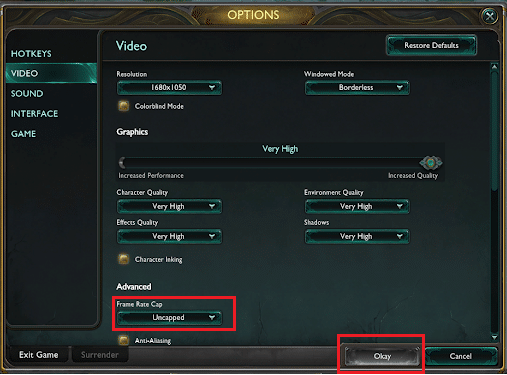
4. De plus, définissez les paramètres suivants pour éviter les problèmes pendant le jeu :
5. Enregistrez ces paramètres en cliquant sur OK , puis sur l' onglet JEU .
6. Ici, accédez à Gameplay et décochez la case Protection contre les mouvements.
7. Cliquez sur OK pour enregistrer les modifications et fermer la fenêtre.
Les superpositions sont des composants logiciels qui vous permettent d'accéder à des logiciels ou programmes tiers pendant le jeu. Mais ces paramètres peuvent déclencher le problème des chutes de fps de League of Legends dans Windows 10.
Remarque : nous avons expliqué les étapes pour désactiver la superposition dans Discord .
1. Lancez Discord et cliquez sur l' icône d'engrenage dans le coin inférieur gauche de l'écran, comme indiqué.
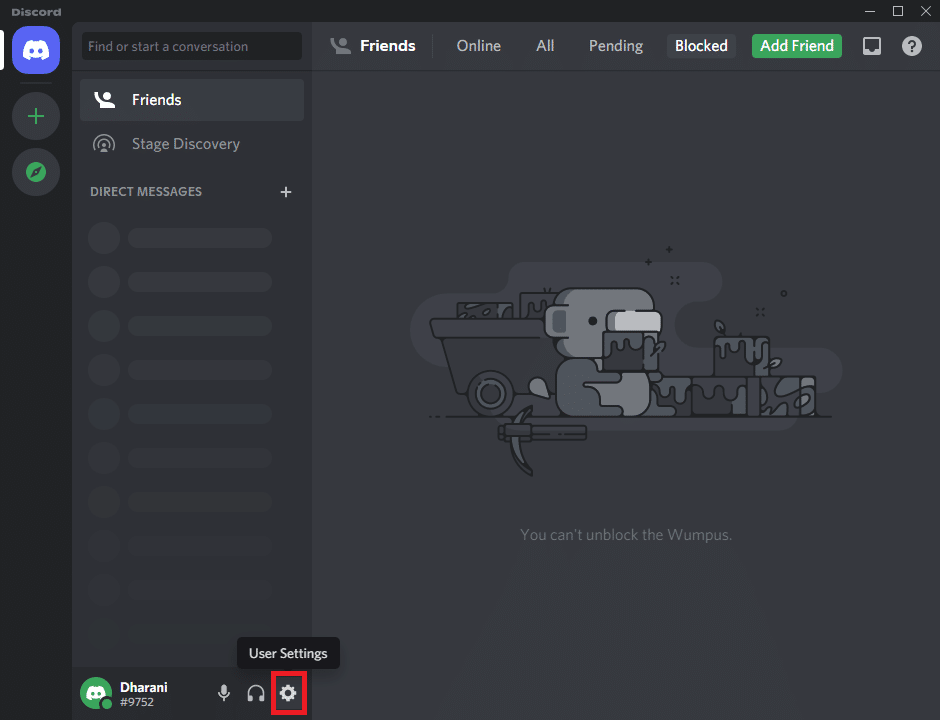
2. Accédez à Game Overlay dans le volet de gauche sous PARAMÈTRES D'ACTIVITÉ .
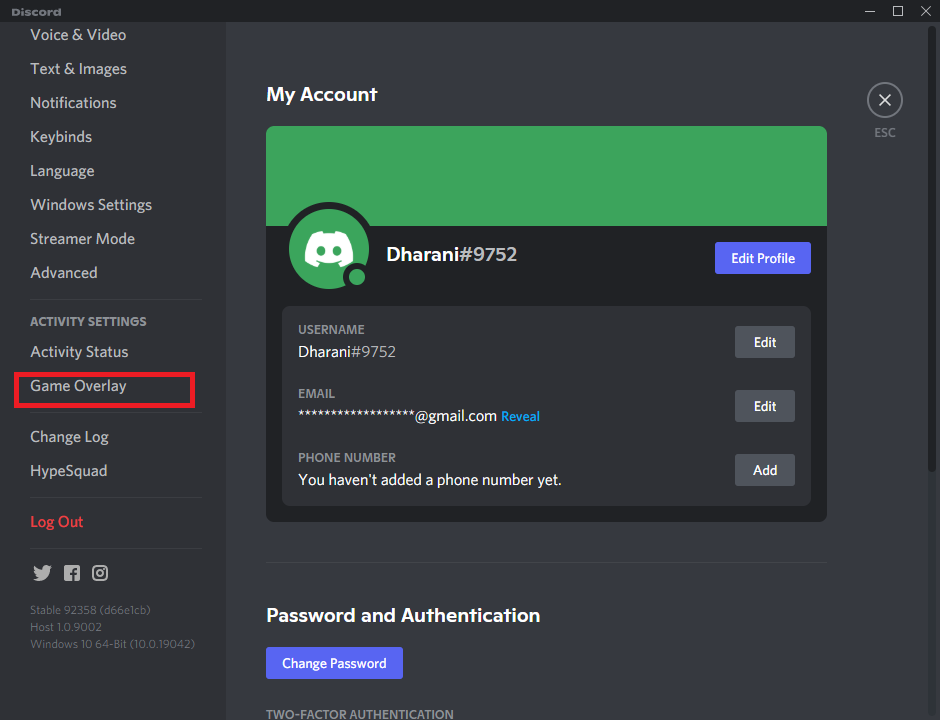
3. Ici, désactivez Activer la superposition dans le jeu comme illustré ci-dessous.
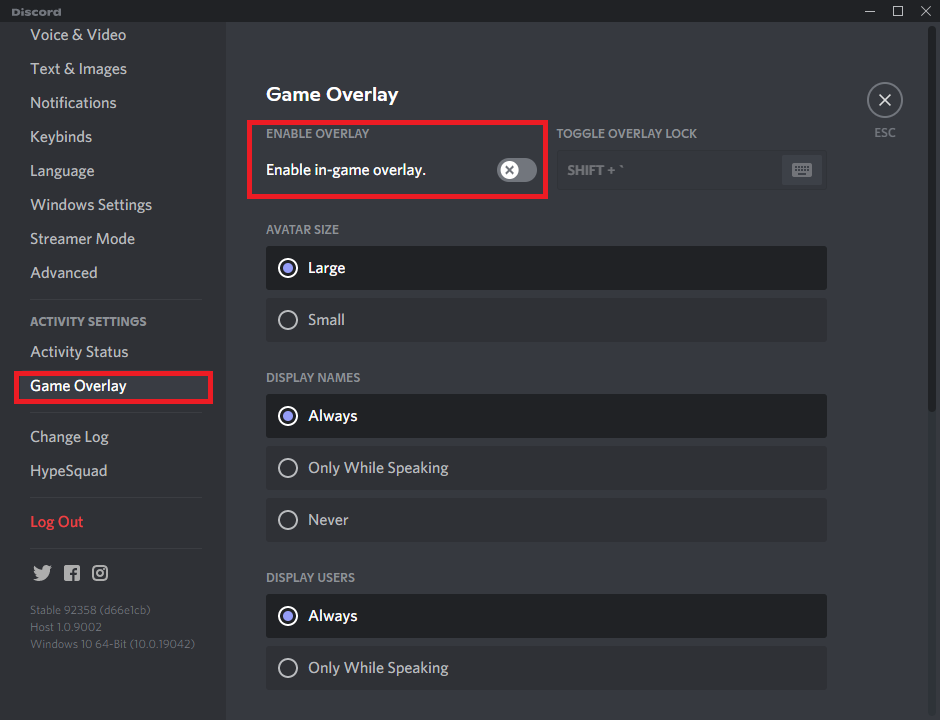
4. Redémarrez votre PC et vérifiez si le problème est résolu.
Lisez aussi : Discord Overlay ne fonctionne pas ? 10 façons de le réparer!
Pour corriger l'erreur de chute de trame de League of Legends dans votre système, essayez de mettre à jour les pilotes vers la dernière version. Pour cela, vous devez déterminer quelle puce graphique est installée sur votre ordinateur, comme suit :
1. Appuyez simultanément sur les touches Fenêtre + R pour ouvrir la boîte de dialogue Exécuter .
2. Tapez dxdiag et cliquez sur OK , comme indiqué.
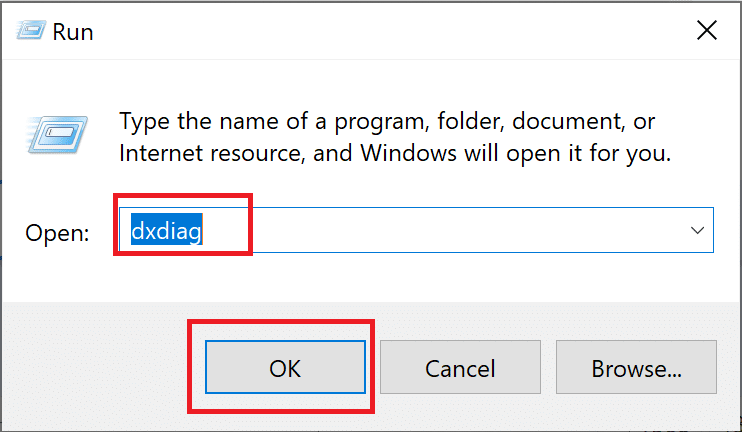
3. Dans l' outil de diagnostic Direct X qui s'affiche, passez à l' onglet Affichage .
4. Le nom du fabricant, ainsi que le modèle du processeur graphique actuel seront visibles ici.

Vous pouvez maintenant suivre les instructions données ci-dessous pour mettre à jour le pilote graphique selon le fabricant.
Méthode 3A : mettre à jour la carte graphique NVIDIA
1. Ouvrez n'importe quel navigateur Web et accédez à la page Web NVIDIA .
2. Ensuite, cliquez sur Pilotes dans le coin supérieur droit, comme indiqué.
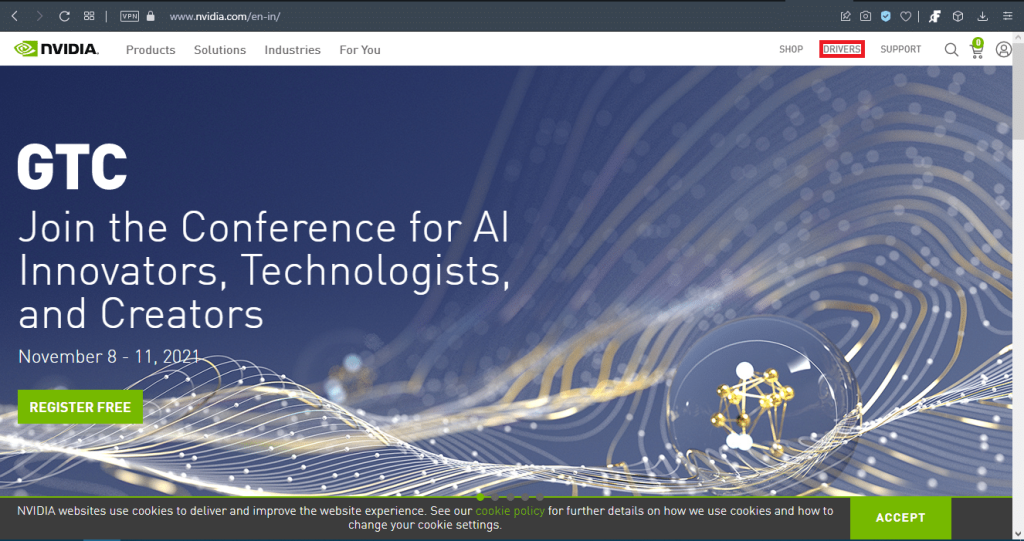
3. Saisissez les champs requis en fonction de la configuration de votre ordinateur à partir des listes déroulantes fournies et cliquez sur Rechercher .
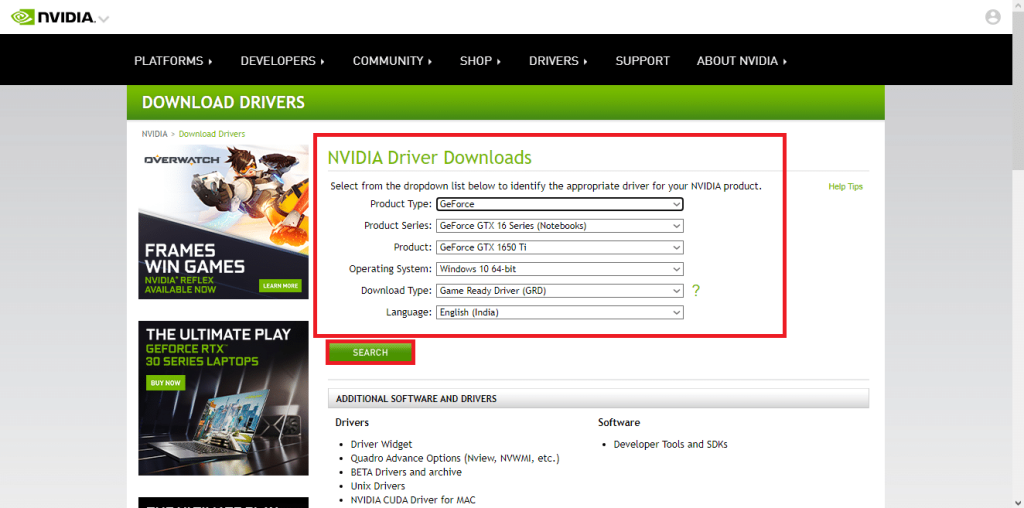
4. Cliquez sur Télécharger sur l'écran suivant.
5. Double-cliquez sur le fichier téléchargé pour installer les pilotes mis à jour. Redémarrez votre PC et profitez du gameplay.
Méthode 3B : mettre à jour la carte graphique AMD
1. Ouvrez n'importe quel navigateur Web et accédez à la page Web AMD .
2. Ensuite, cliquez sur PILOTES ET SUPPORT , comme mis en évidence.
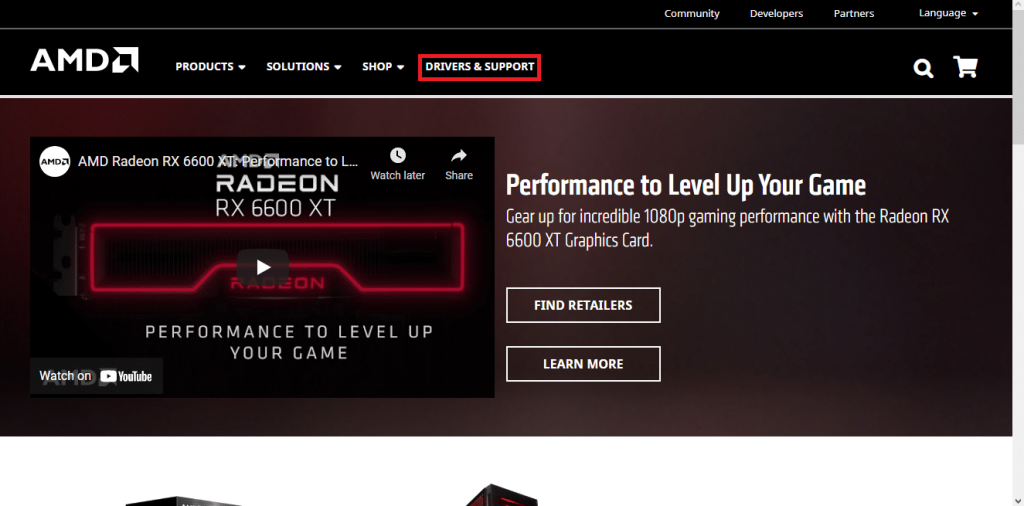
3A. Either click on Download Now to automatically install the latest driver updates according to your graphic card.
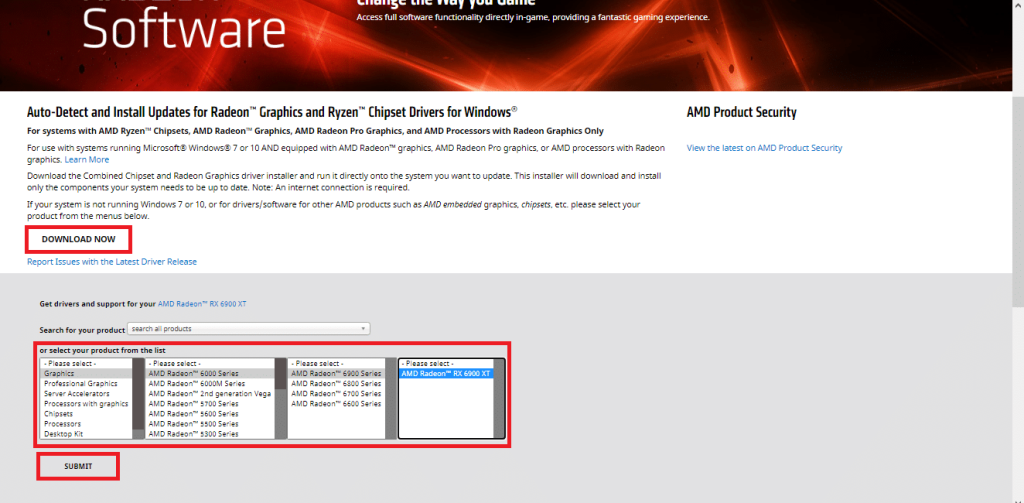
3B. Or, scroll down and choose your graphic card from the given list and click on Submit, as shown above. Then, select the Operating System and download AMD Radeon Software compatible with your Windows desktop/laptop, as shown below.
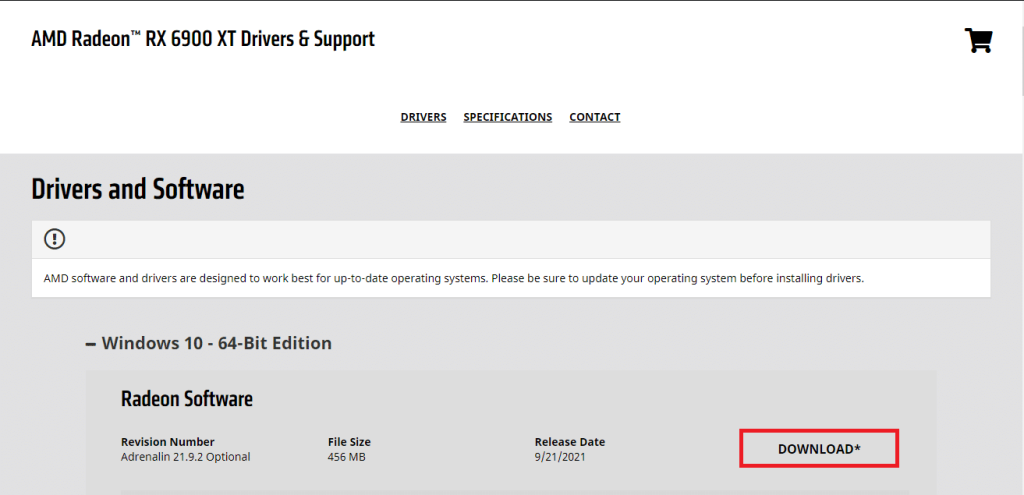
4. Double-click on the downloaded file to install the updated drivers. Restart your PC and launch the game.
Method 3C: Update Intel Graphics Card
1. Open any web browser and go to Intel webpage.
2. Here, click on Download Center.
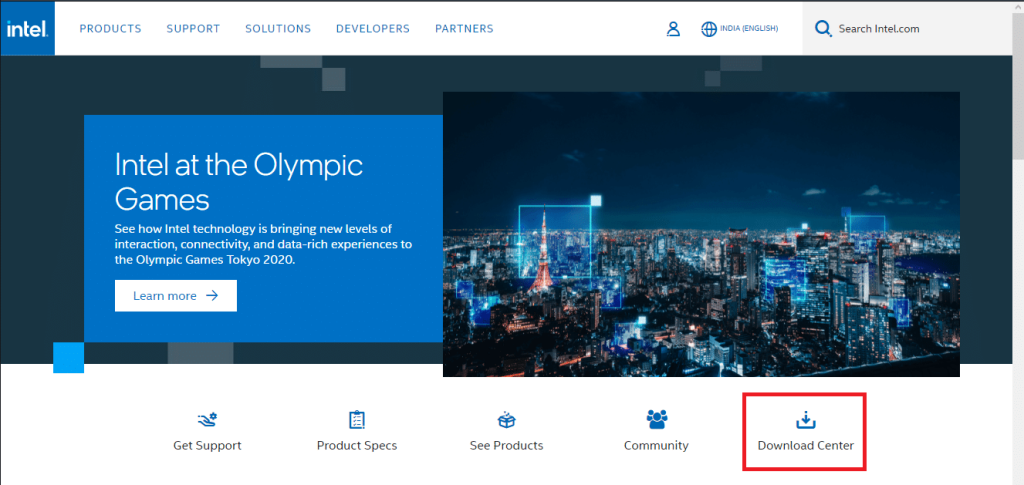
3. Click on Graphics on the Select Your Product screen, as depicted below.
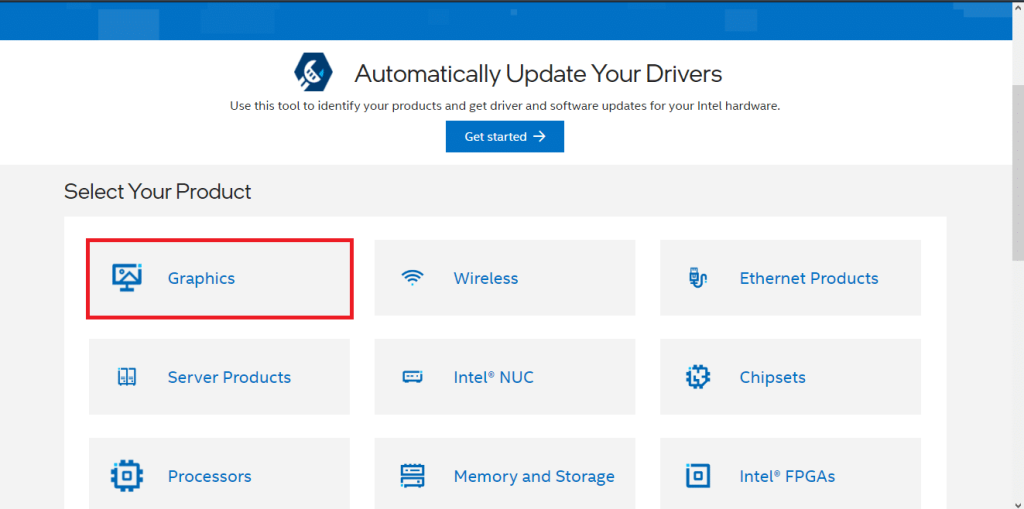
4. Use the drop-down menu in search options to find the driver that matches your graphic card and click on Download, as illustrated below.

5. Double-click on the downloaded file to install the updated drivers. Restart your PC and launch LoL as the League of Legends frame drops issue should be fixed by now.
Also Read: 4 Ways to Update Graphics Drivers in Windows 10
Many users reported that they could fix League of Legends frame drops problem on Windows 10 by closing all unwanted programs and applications.
1. Launch Task Manager by pressing Ctrl + Shift + Esc keys together.
2. In the Processes tab, search for any task with high CPU usage in your system.
3. Right-click on it and select End Task, as shown.
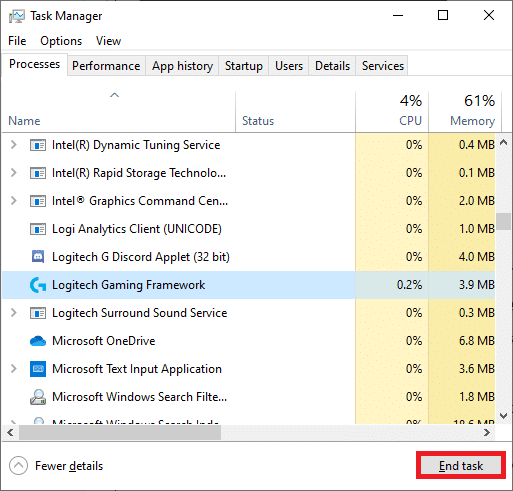
Now, launch the game to check if the said issue is fixed or not. If you still face the issue, then follow the below-mentioned steps.
Note: Log in as an administrator to disable the start-up processes.
4. Switch to the Startup tab.
5. Right-click on League of Legends and select Disable.
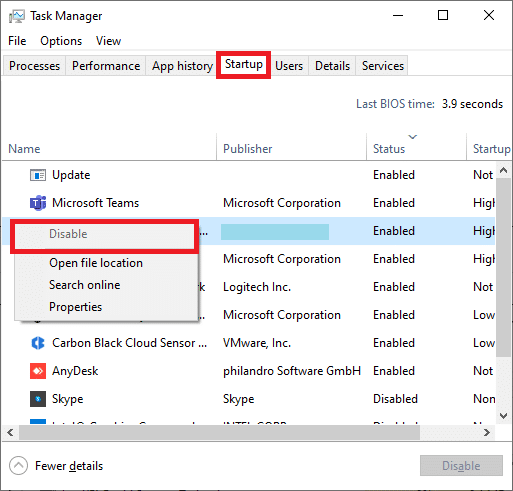
To fix League of Legends frame drops issue, you are suggested to disable third-party applications like GeForce Experience in your system.
1. Right-click on the Task Bar and select Task Manager from the menu, as shown.
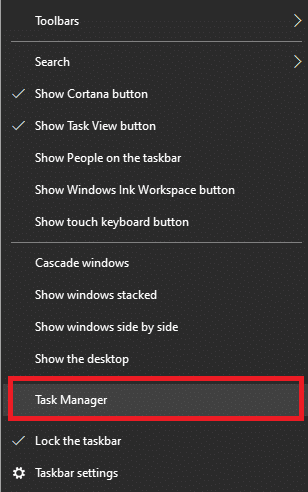
2. In the Task Manager window, click on the Startup tab.

3. Now, search and select Nvidia GeForce Experience.
4. Finally, select Disable and reboot the system.
Note: Some versions of NVIDIA GeForce Experience are not available in the start-up menu. In this case, try to uninstall it using the below steps.
5. In the Windows search bar, search for Control Panel and launch it from here.

6. Here, set View by > Large icons and select Programs and Features, as depicted below.

7. Navigate to the NVIDIA Ge Force Experience and right-click on it. Then, click on Uninstall, as illustrated below.

8. Repeat the same process to ensure all the NVIDIA programs are uninstalled.
9. Restart your PC and confirm if the said issue is fixed. If not, try the next solution.
Les paramètres de performances minimaux de votre système peuvent également contribuer à la suppression du cadre de League of Legends sous Windows 10. Par conséquent, il serait judicieux de définir les options de puissance de performance maximales.
Méthode 6A : Définir des performances élevées dans les options d'alimentation
1. Lancez le Panneau de configuration comme précédemment.
2. Réglez Afficher par > Grandes icônes et sélectionnez Options d'alimentation , comme illustré.

3. Maintenant, cliquez sur Masquer les plans supplémentaires > Hautes performances, comme indiqué dans l'image ci-dessous.
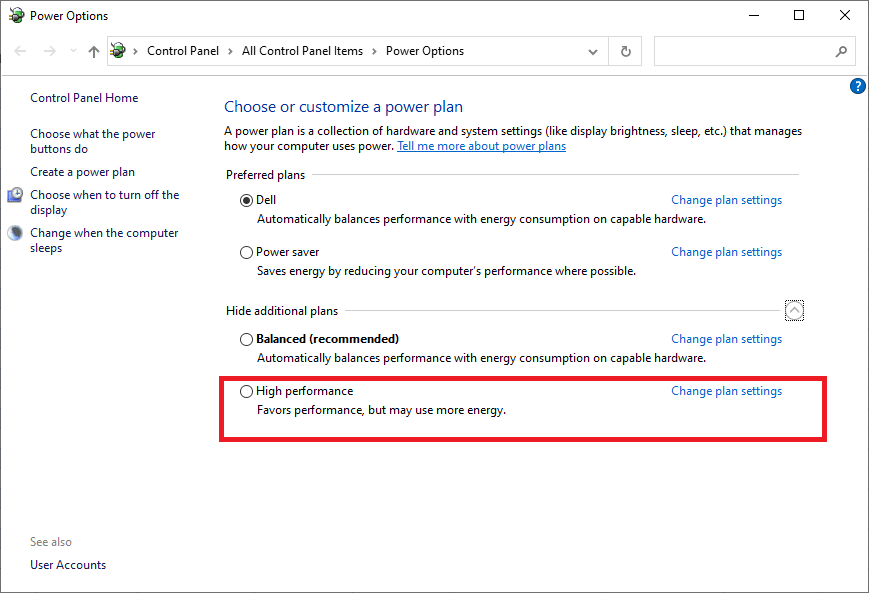
Méthode 6B : Ajustez pour obtenir les meilleures performances dans les effets visuels
1. Lancez le Panneau de configuration et tapez avancé dans la zone de recherche, comme indiqué. Cliquez ensuite sur Afficher les paramètres système avancés.
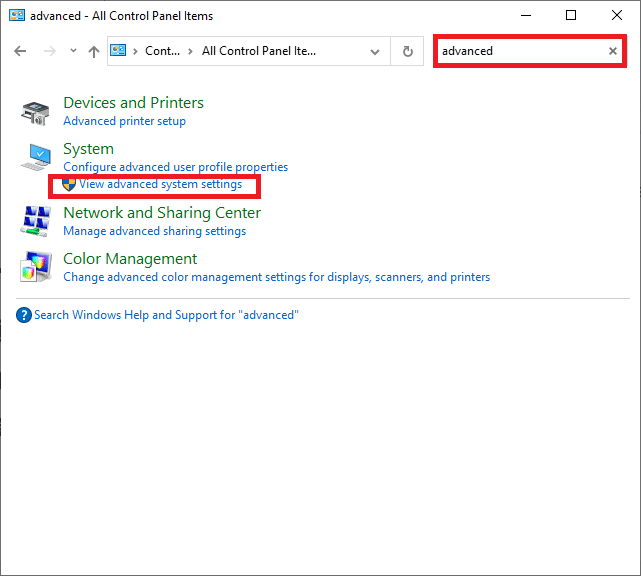
2. Dans la fenêtre Propriétés système , passez à l' onglet Avancé et cliquez sur Paramètres… comme indiqué en surbrillance.
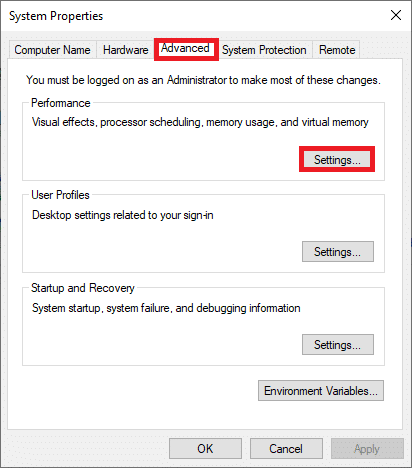
3. Ici, cochez l'option intitulée Ajuster pour de meilleures performances.

4. Cliquez sur Appliquer > OK pour enregistrer les modifications.
Lisez aussi: Correction du problème de téléchargement lent de League of Legends
Désactivez l'optimisation plein écran pour résoudre le problème de chute de cadre de League of Legends, comme suit :
1. Accédez à l'un des fichiers d'installation de League of Legends dans le dossier Téléchargements et cliquez dessus avec le bouton droit de la souris. Cliquez sur Propriétés , comme indiqué.

2. Maintenant, passez à l' onglet Compatibilité .
3. Ici, cochez la case Désactiver les optimisations plein écran. Ensuite, cliquez sur l' option Modifier les paramètres DPI élevés , comme mis en évidence.

4. Maintenant, cochez la case Remplacer le comportement de mise à l'échelle haute résolution et cliquez sur OK pour enregistrer les modifications.
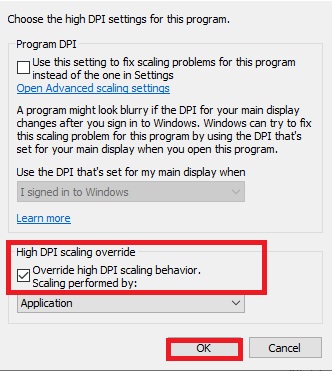
5. Répétez les mêmes étapes pour tous les fichiers exécutables du jeu et enregistrez les modifications.
De plus, League of Legends permet aux utilisateurs d'accéder au jeu avec de faibles spécifications. Grâce à cette fonction, les paramètres graphiques de l'ordinateur et les performances globales peuvent être réglés sur des valeurs inférieures. Ainsi, vous pouvez corriger les pertes de trames de League of Legends sur Windows 10, comme suit :
1. Lancez League of Legends .
2. Maintenant, cliquez sur l' icône d'engrenage dans le coin supérieur droit de la fenêtre.

3. Ici, cochez la case Activer le mode Low Spec et cliquez sur Done .
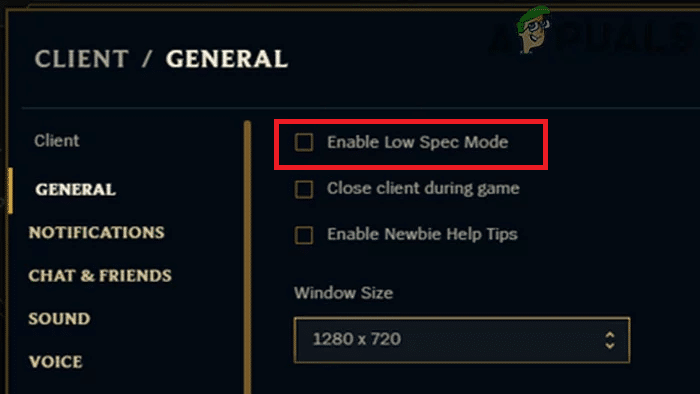
4. Enfin, redémarrez votre PC et lancez le jeu pour profiter d'un jeu ininterrompu.
Lisez aussi: Fix Elder Scrolls Online ne se lance pas
Si aucune des méthodes ne vous a aidé, essayez de réinstaller le logiciel. Tous les problèmes courants associés à un programme logiciel peuvent être résolus lorsque vous désinstallez entièrement l'application de votre système et que vous la réinstallez. Voici les étapes pour mettre en œuvre le même:
1. Allez dans le menu Démarrer et tapez Applications . Cliquez sur la première option, Applications et fonctionnalités .
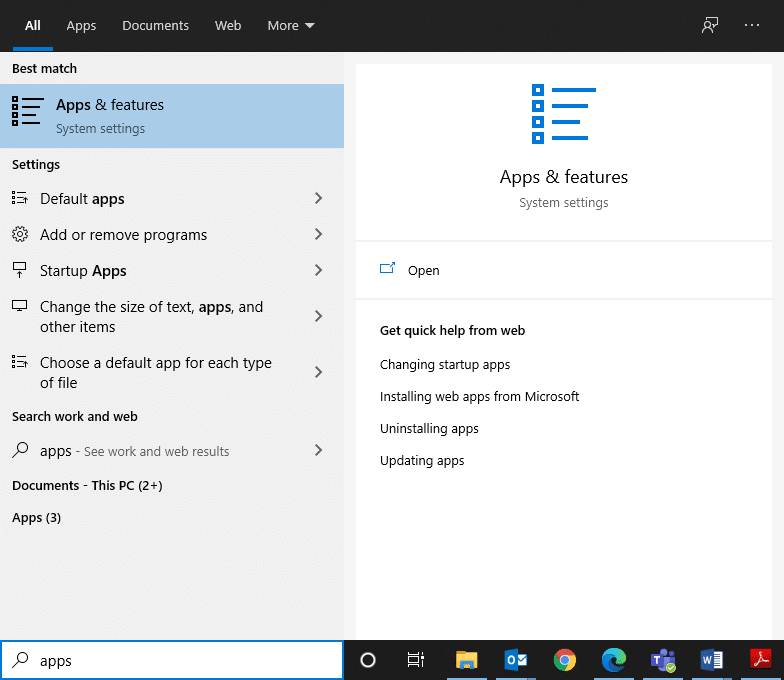
2. Tapez et recherchez League of Legends dans la liste et sélectionnez-le.
3. Enfin, cliquez sur Désinstaller .
4. Si les programmes ont été supprimés du système, vous pouvez confirmer en les recherchant. Vous recevrez un message : Nous n'avons rien trouvé à afficher ici. Vérifiez vos critères de recherche .
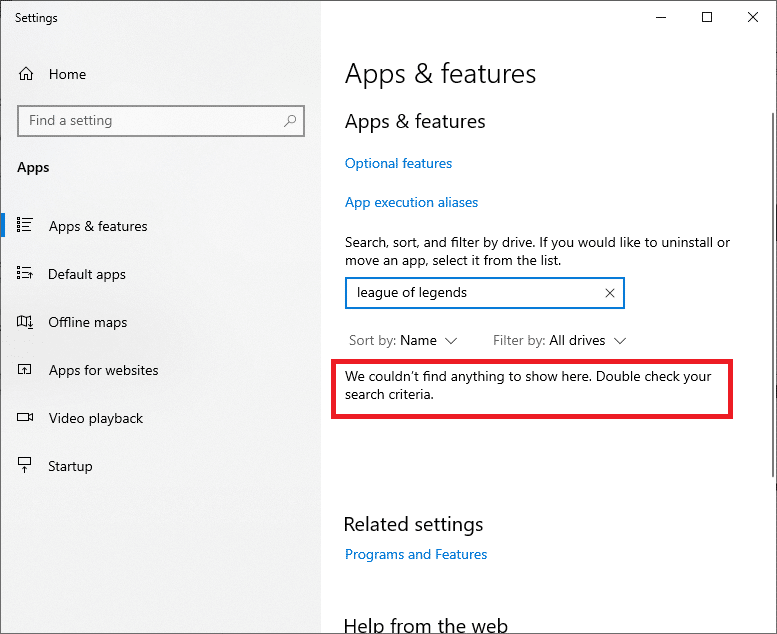
Pour supprimer les fichiers de cache du jeu de votre PC Windows, suivez les étapes ci-dessous.
5. Cliquez sur la zone de recherche Windows et tapez %appdata%
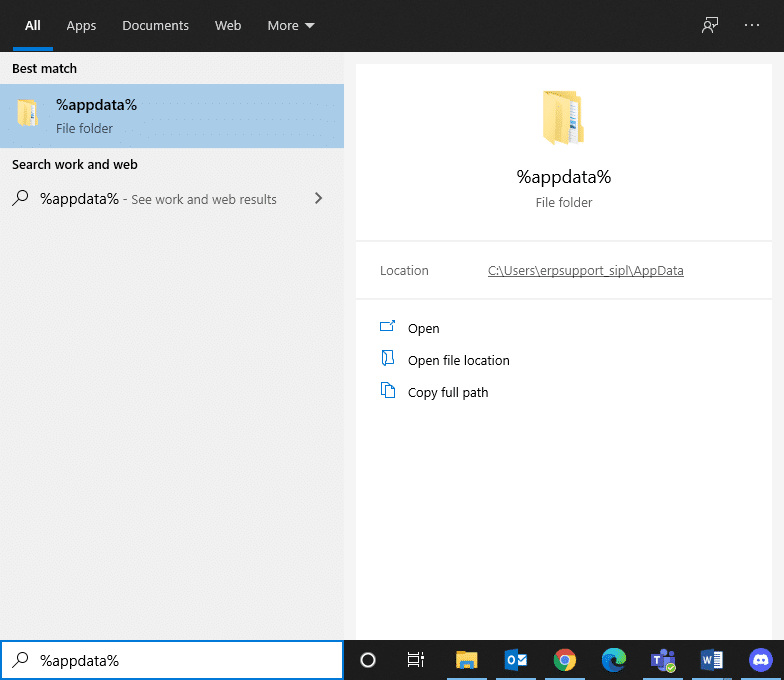
6. Sélectionnez le dossier AppData Roaming et accédez au dossier League of Legends .
7. Maintenant, faites un clic droit dessus et sélectionnez Supprimer .
8. Faites de même pour le dossier LoL dans le dossier Local App Data après l'avoir recherché en tant que %LocalAppData%
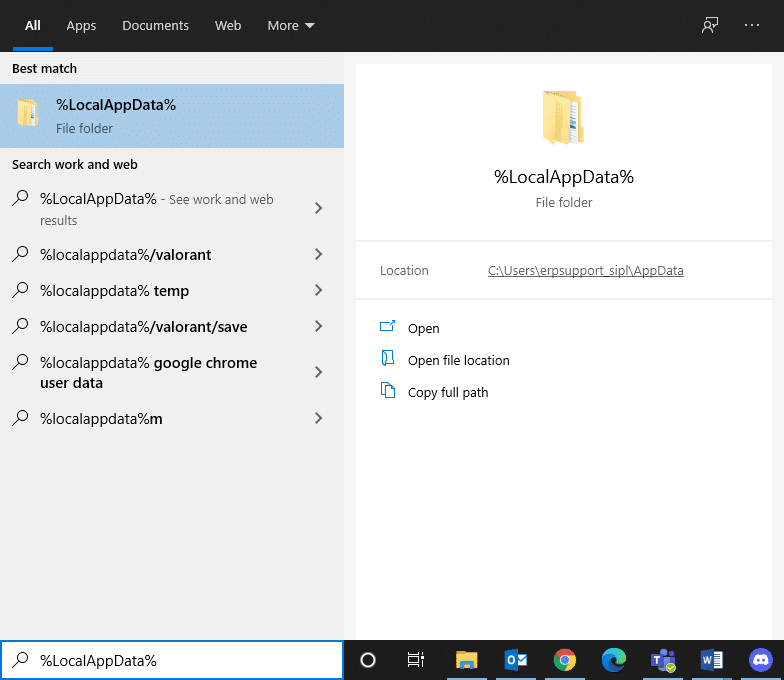
Maintenant que vous avez supprimé avec succès League of Legends de votre système, vous pouvez commencer le processus d'installation.
9. Cliquez ici pour télécharger LOL .
10. Attendez que le téléchargement soit terminé et accédez à Téléchargements dans l' explorateur de fichiers.
11. Double-cliquez sur Installer League of Legends pour l'ouvrir.
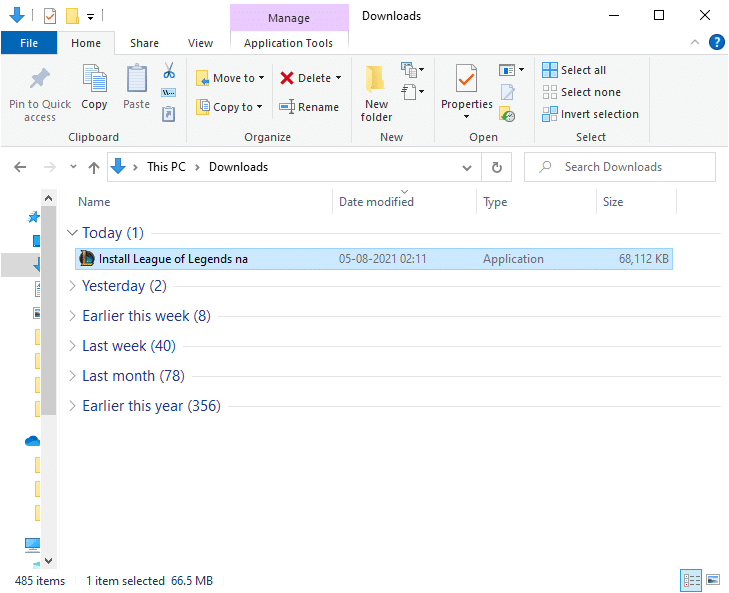
12. Maintenant, cliquez sur Installer pour commencer le processus d'installation.
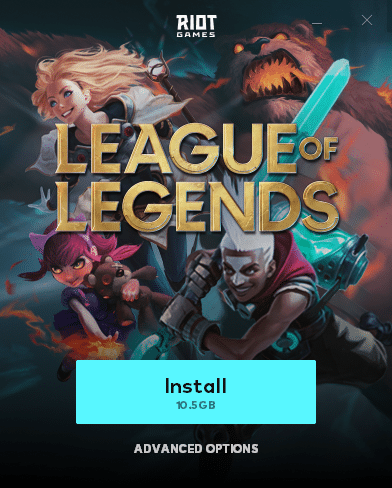
13. Suivez les instructions à l' écran pour terminer l'installation.
Il est normal que votre ordinateur chauffe pendant les matchs intenses de League of Legends, mais cette chaleur peut également signifier qu'il y a une mauvaise circulation d'air dans votre système et cela peut affecter les performances de votre ordinateur à court et à long terme.
Conseillé:
Nous espérons que ce guide vous a été utile et que vous pourrez résoudre les problèmes de chute de trame ou de fps de League of Legends dans Windows 10 . Faites-nous savoir quelle méthode a fonctionné le mieux pour vous. De plus, si vous avez des questions / commentaires concernant cet article, n'hésitez pas à les déposer dans la section commentaires.
Dans cet article, nous vous expliquerons comment récupérer l'accès à votre disque dur en cas de panne. Suivez-nous !
À première vue, les AirPods ressemblent à n'importe quel autre écouteur sans fil. Mais tout a changé avec la découverte de quelques fonctionnalités peu connues.
Apple a présenté iOS 26 – une mise à jour majeure avec un tout nouveau design en verre dépoli, des expériences plus intelligentes et des améliorations des applications familières.
Craving for snacks but afraid of gaining weight? Dont worry, lets explore together many types of weight loss snacks that are high in fiber, low in calories without making you try to starve yourself.
Rest and recovery are not the same thing. Do you really need rest days when you schedule a workout? Lets find out!
Les étudiants ont besoin d'un ordinateur portable spécifique pour leurs études. Il doit être non seulement suffisamment puissant pour être performant dans la filière choisie, mais aussi suffisamment compact et léger pour être transporté toute la journée.
L'ajout d'une imprimante à Windows 10 est simple, bien que le processus pour les appareils filaires soit différent de celui pour les appareils sans fil.
Comme vous le savez, la RAM est un composant matériel essentiel d'un ordinateur. Elle sert de mémoire pour le traitement des données et détermine la vitesse d'un ordinateur portable ou de bureau. Dans l'article ci-dessous, WebTech360 vous présente quelques méthodes pour détecter les erreurs de RAM à l'aide d'un logiciel sous Windows.
Refrigerators are familiar appliances in families. Refrigerators usually have 2 compartments, the cool compartment is spacious and has a light that automatically turns on every time the user opens it, while the freezer compartment is narrow and has no light.
Wi-Fi networks are affected by many factors beyond routers, bandwidth, and interference, but there are some smart ways to boost your network.
Si vous souhaitez revenir à la version stable d'iOS 16 sur votre téléphone, voici le guide de base pour désinstaller iOS 17 et rétrograder d'iOS 17 à 16.
Le yaourt est un aliment merveilleux. Est-il bon de manger du yaourt tous les jours ? Si vous mangez du yaourt tous les jours, comment votre corps va-t-il changer ? Découvrons-le ensemble !
Cet article présente les types de riz les plus nutritifs et comment maximiser les bienfaits pour la santé du riz que vous choisissez.
Établir un horaire de sommeil et une routine de coucher, changer votre réveil et ajuster votre alimentation sont quelques-unes des mesures qui peuvent vous aider à mieux dormir et à vous réveiller à l’heure le matin.
Get Bathroom Tower Defense Roblox game codes and redeem them for exciting rewards. They will help you upgrade or unlock towers with higher damage.













